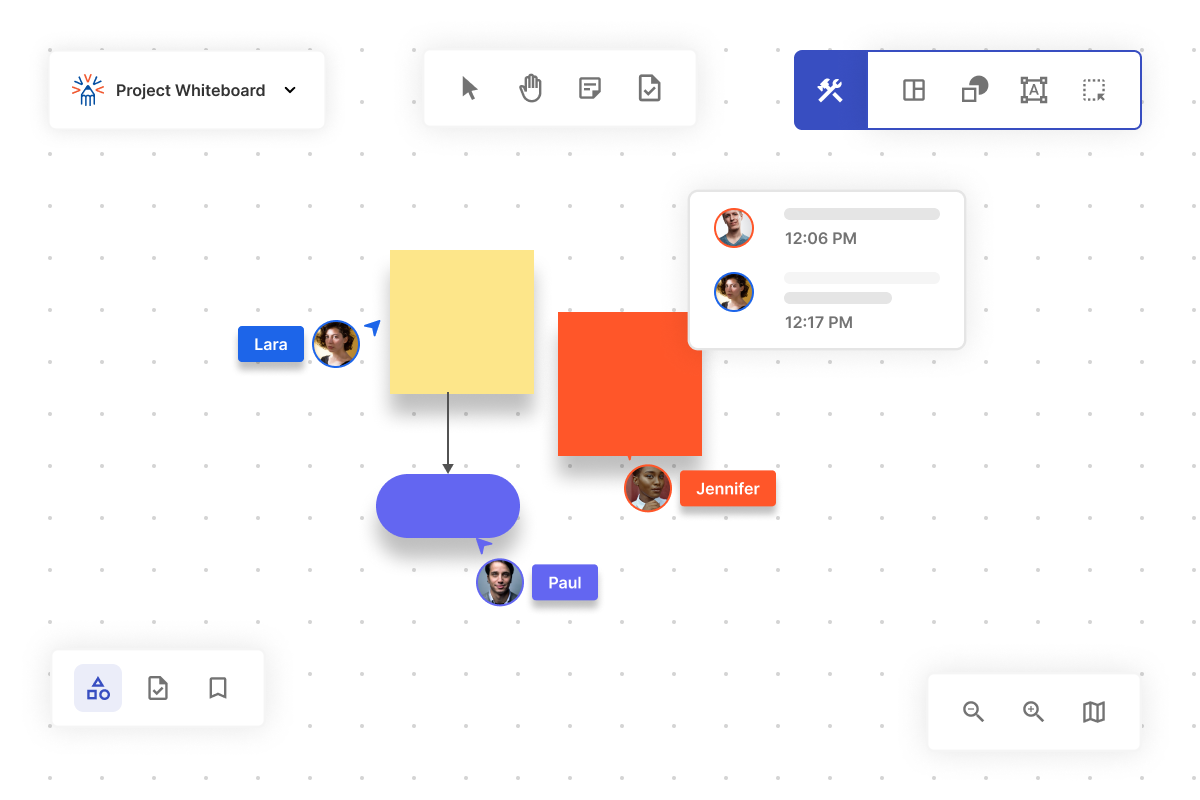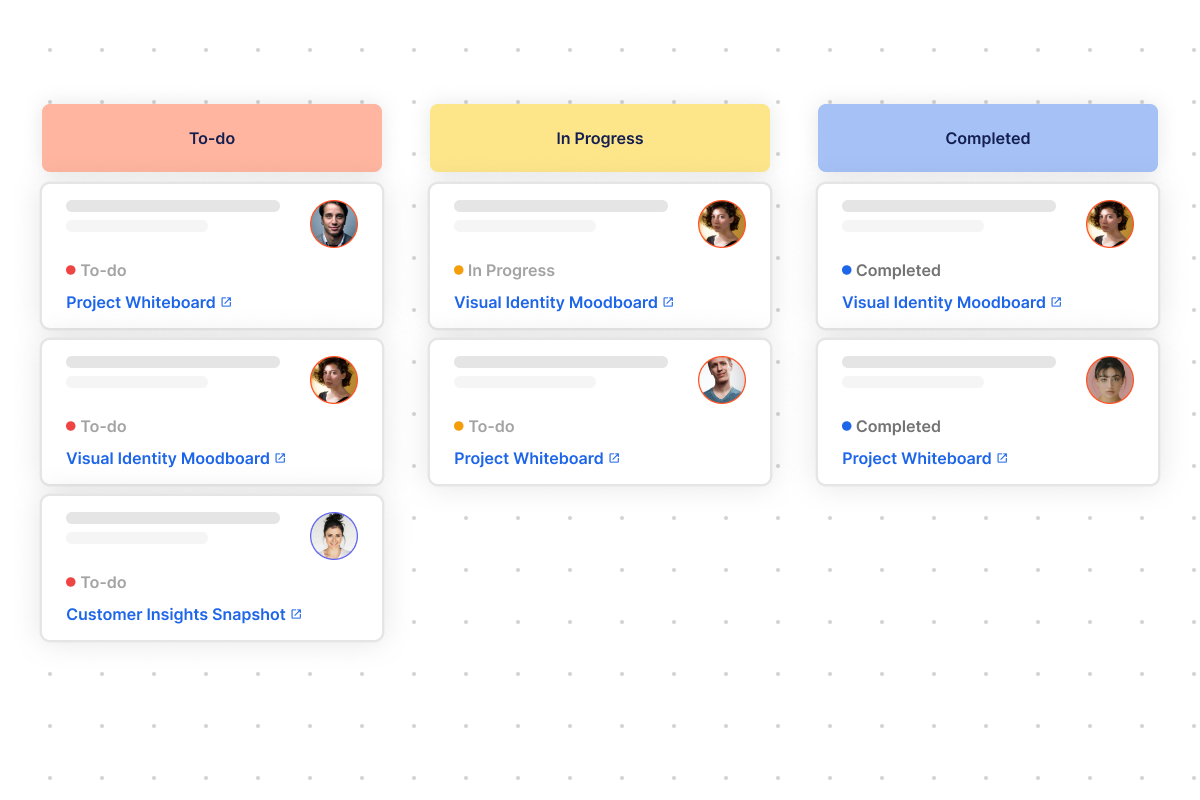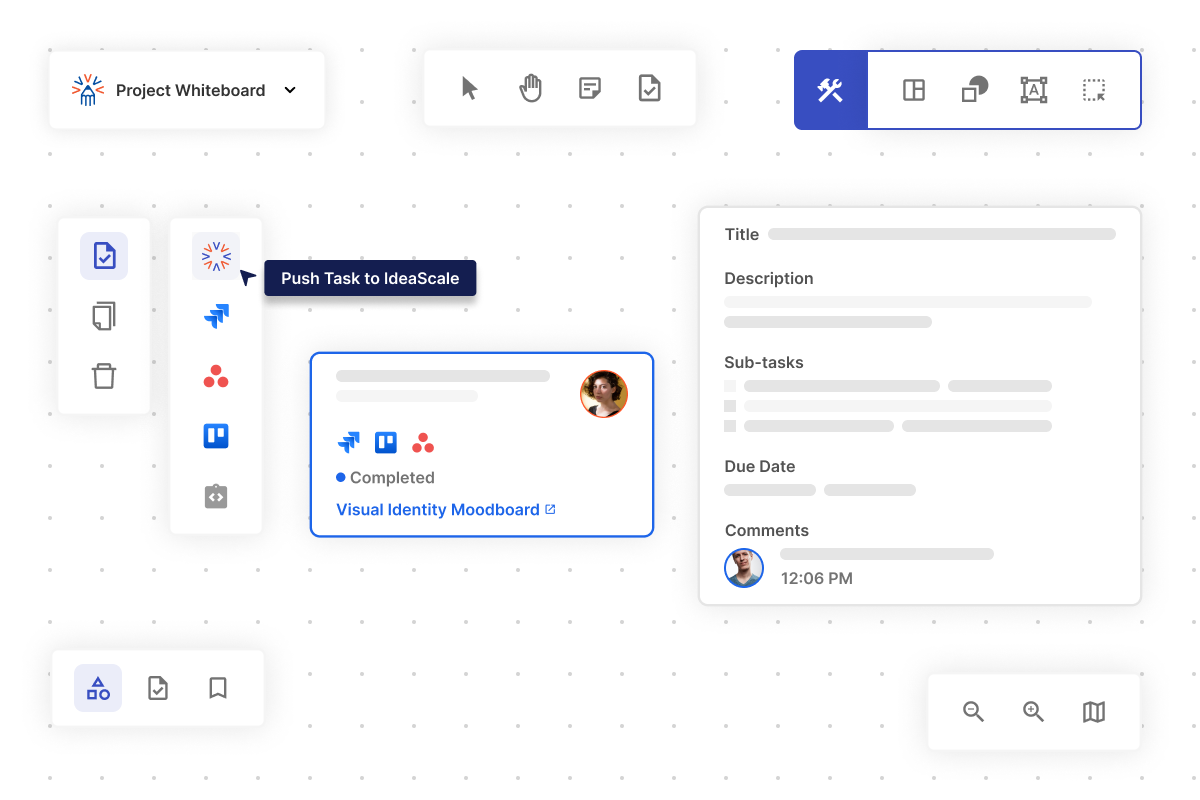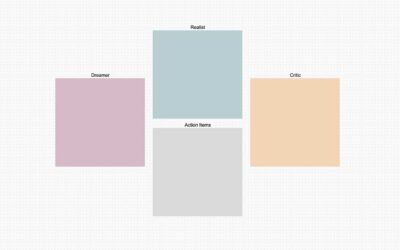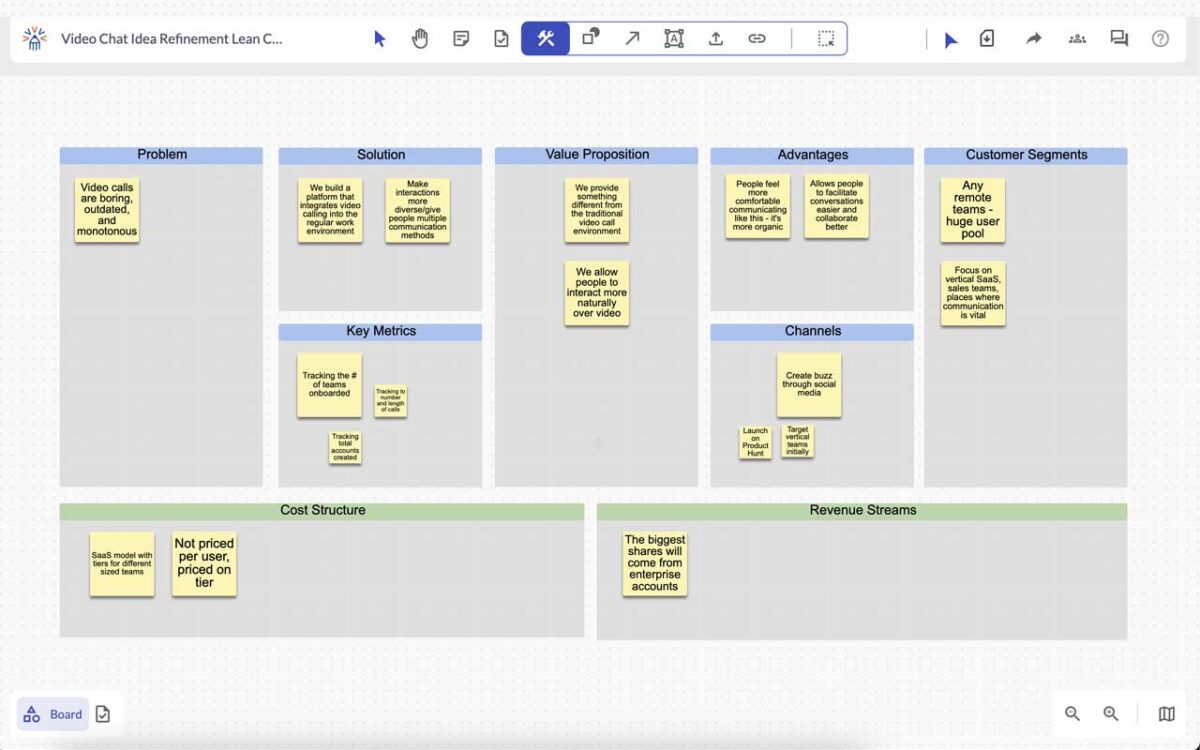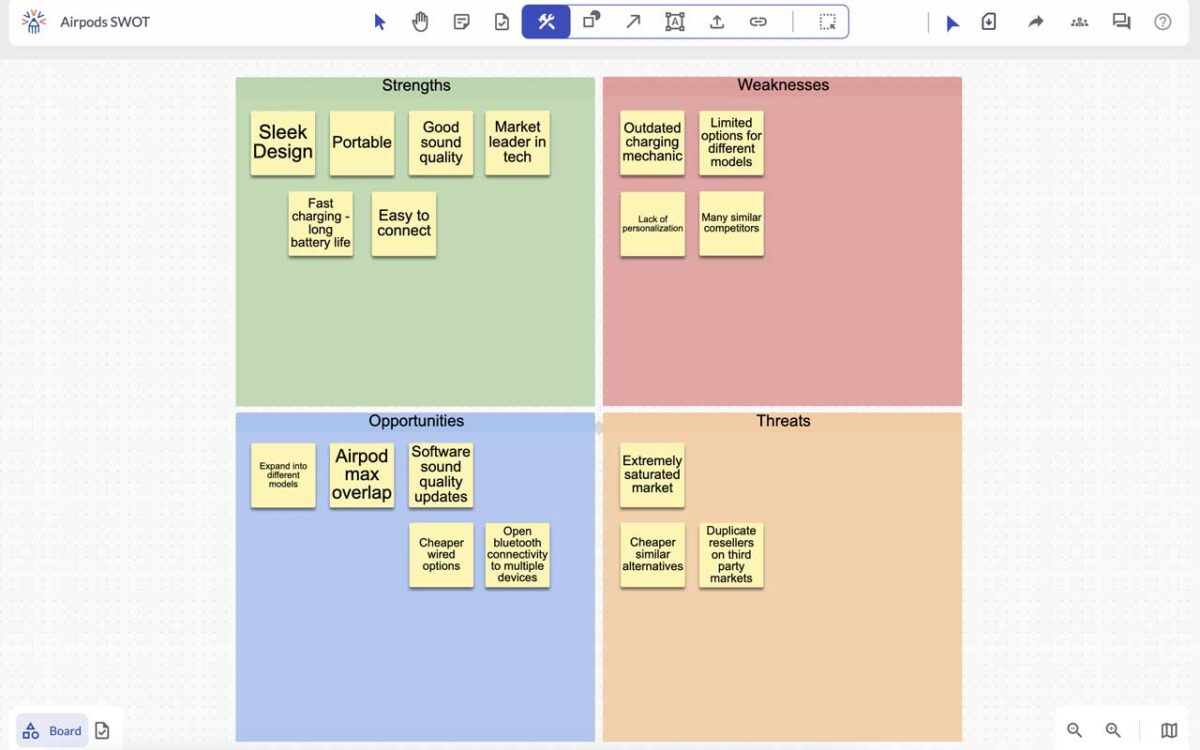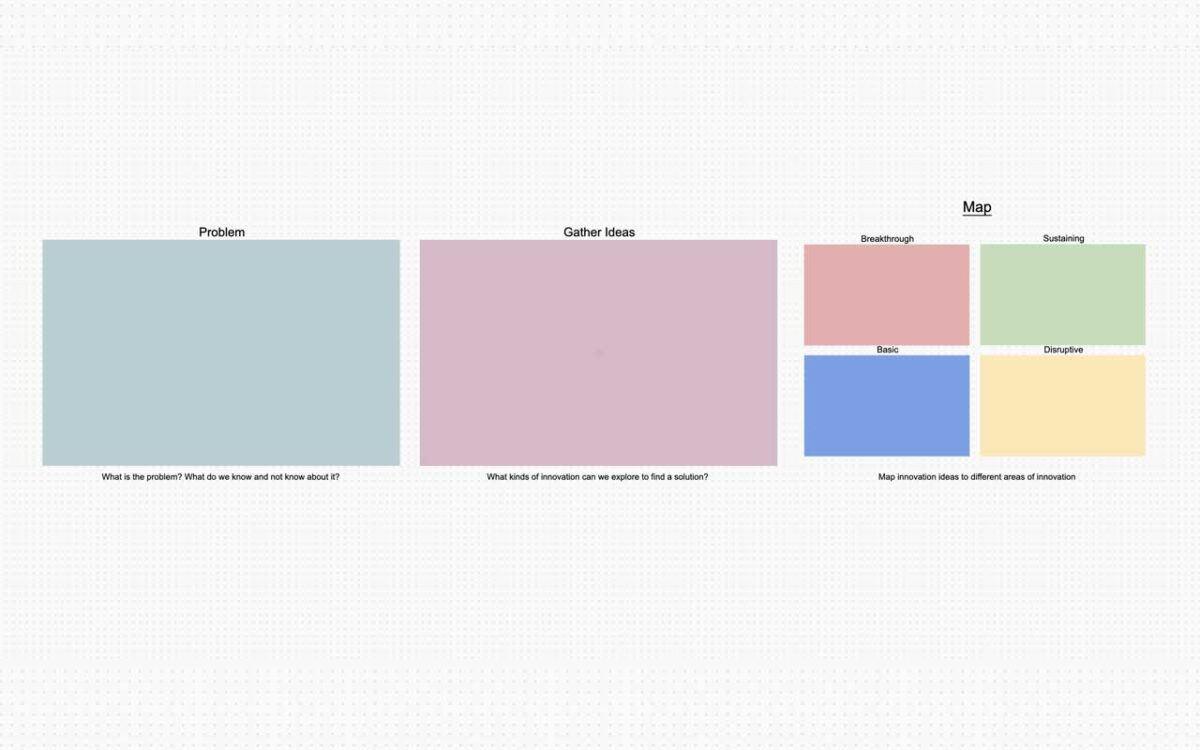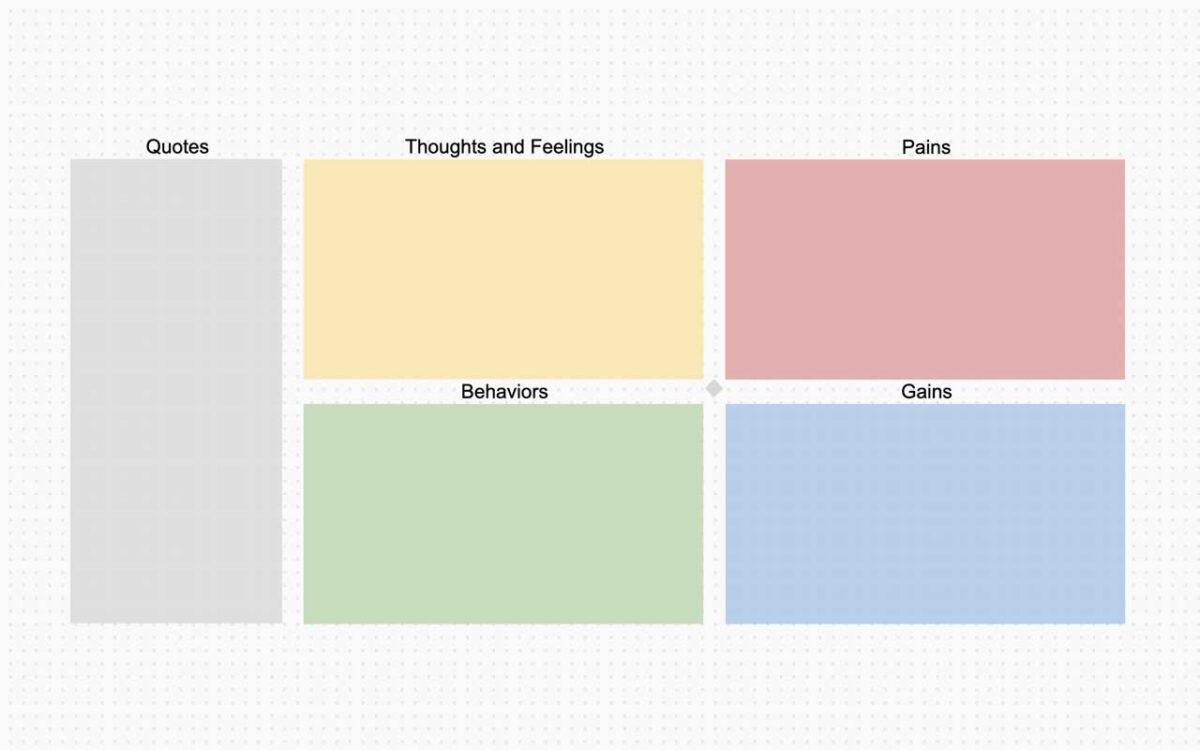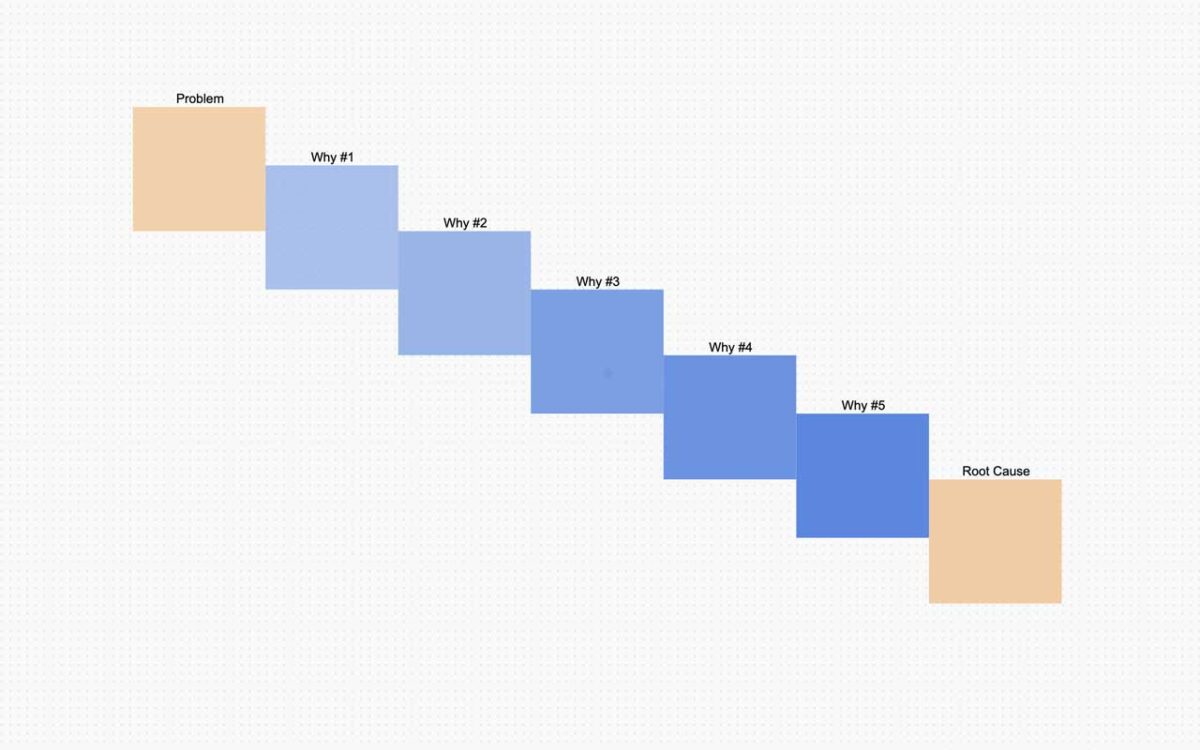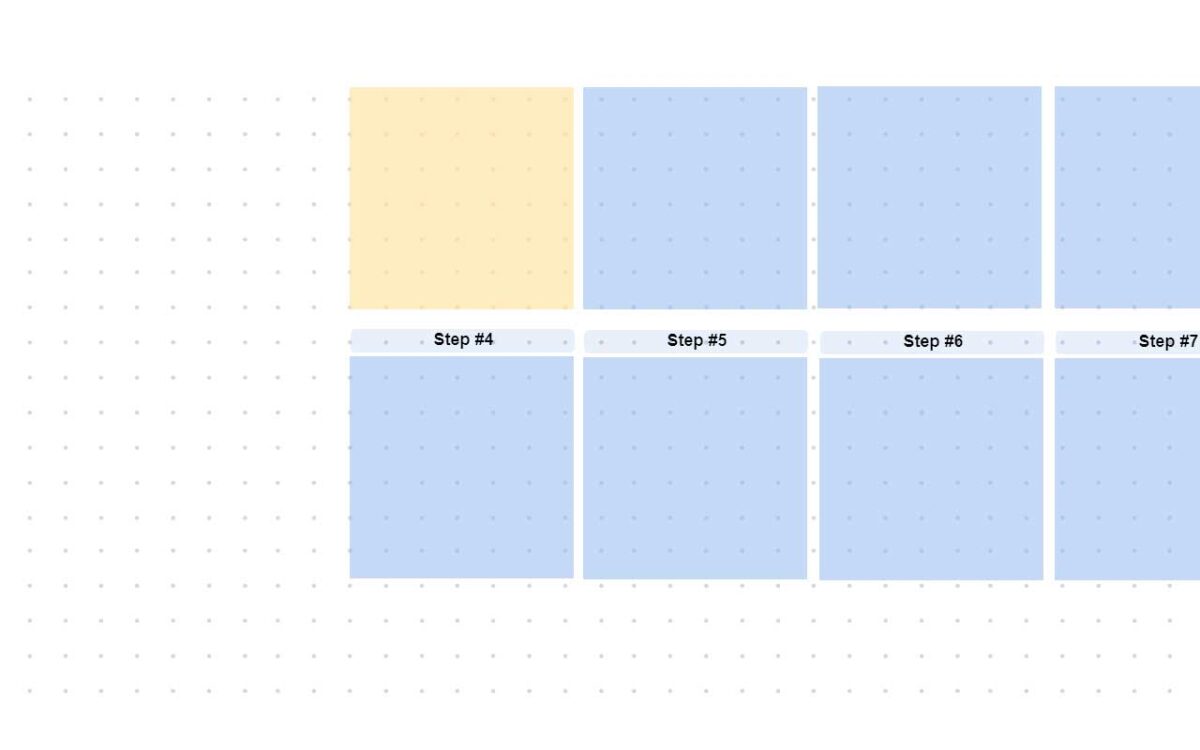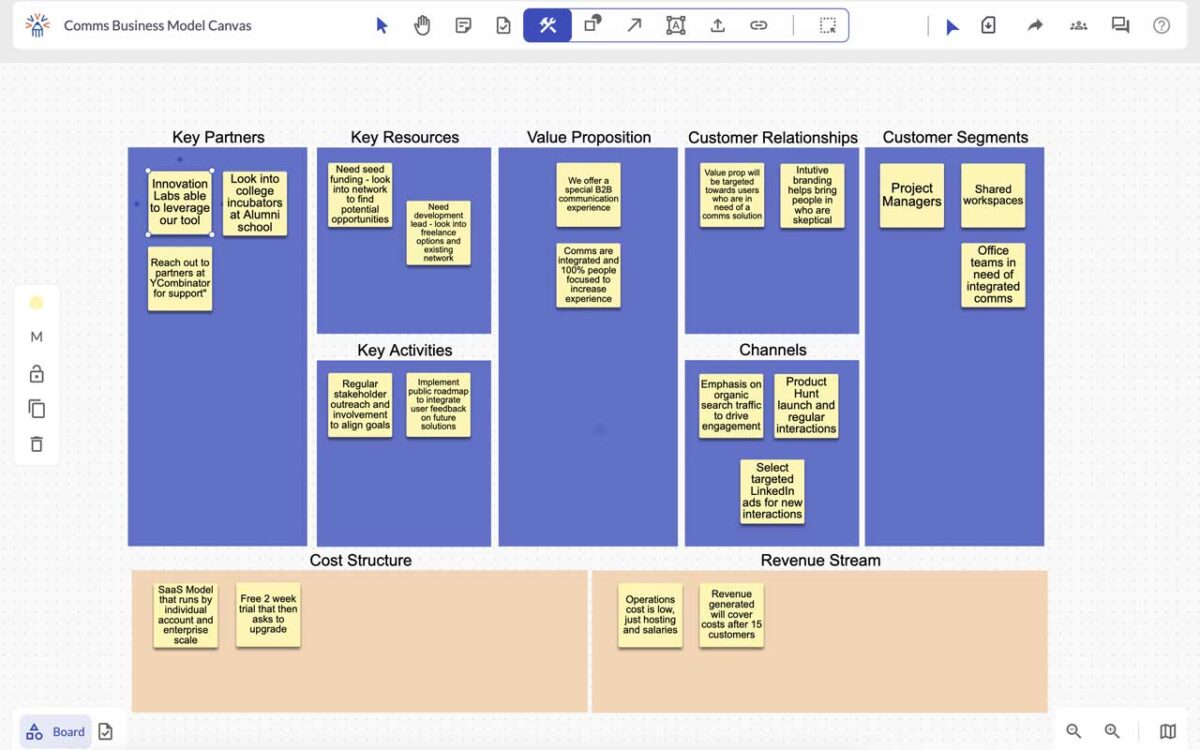Pizarra en línea
Su herramienta de colaboración visual
Dé vida a sus ideas y colabore visualmente con la pizarra en línea
para añadir más contexto y aplicarlos más rápidamente.
¿Ya tiene una cuenta? Conéctese desde aquí
Cómo funciona la pizarra en línea
Pizarra en línea cree ideas visuales, emparéjelas con tareas e introdúzcalas sin esfuerzo en su flujo de trabajo de innovación existente: su herramienta de colaboración visual.
Inicie su pizarra en línea en segundos
Ponga en marcha sus ideas rápidamente con nuestra pizarra en línea,
He aquí una amplia gama de plantillas y bloques de innovación.
Preguntas frecuentes